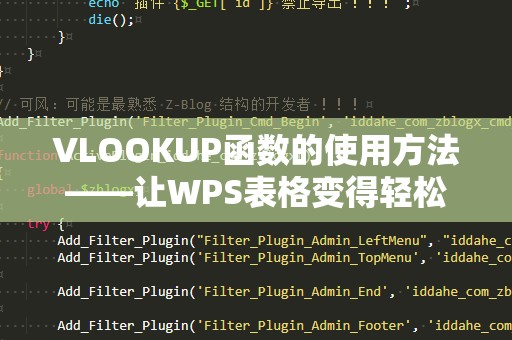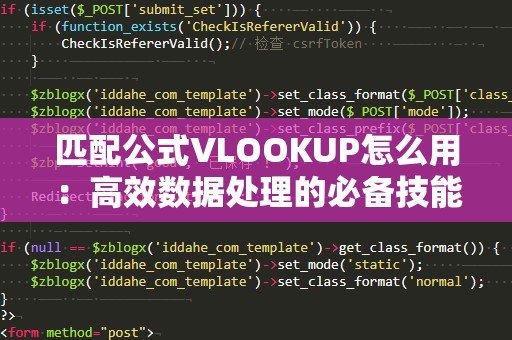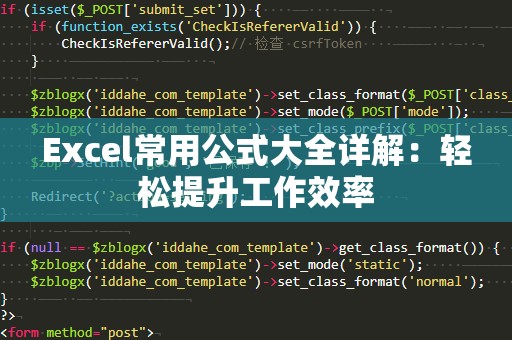在日常工作中,我们常常需要处理大量的数据,尤其是在涉及分析和决策的时候。如何从海量信息中提取有价值的内容?如何让工作变得更加高效而不容易出错?Excel条件函数便是解决这一难题的利器!它们通过对特定条件的判断,帮助我们自动筛选和处理数据,简化了大量繁琐的计算过程。
什么是Excel条件函数?
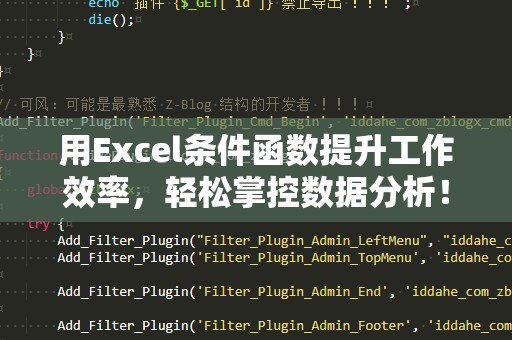
Excel条件函数,是指通过某些条件进行数据处理的函数,通常使用“IF”语句(也称“如果函数”)以及与其相关的条件判断函数,如“AND”(与)、“OR”(或)、“IFERROR”(如果错误)等。这些函数能根据设定的条件判断,返回不同的值或执行不同的操作,是非常强大的工具。
举个简单的例子,假设你有一个销售数据表,其中包含销售人员的业绩数据。你希望通过条件函数来判断每位销售人员是否达到了业绩目标。如果达标,则显示“优秀”;如果没有达标,则显示“待提高”。这时,你只需要用到Excel的“IF”函数就可以轻松实现。
常见的条件函数介绍
IF函数
IF函数是最常用的条件函数,格式为:=IF(逻辑测试,条件成立时返回的值,条件不成立时返回的值)。例如,=IF(A2>=100,"优秀","待提高")这个公式表示,如果A2单元格的值大于或等于100,则返回“优秀”,否则返回“待提高”。
AND函数
AND函数可以用来在多个条件同时满足时进行判断,它会返回TRUE或FALSE,表示所有条件是否都为真。举个例子,=IF(AND(A2>=100,B2>=50),"合格","不合格"),这个公式表示只有当A2大于等于100且B2大于等于50时,才返回“合格”,否则返回“不合格”。
OR函数
OR函数与AND函数类似,但它是用于多个条件中至少有一个为真时返回TRUE。例如,=IF(OR(A2>=100,B2>=50),"合格","不合格"),这个公式表示只要A2大于等于100,或者B2大于等于50,就返回“合格”。
IFERROR函数
在处理数据时,有时可能会遇到错误的情况,IFERROR函数正是用来处理这些错误的。当函数结果发生错误时,IFERROR可以返回我们自定义的提示信息或值。例如,=IFERROR(A2/B2,"错误"),如果B2为0或其他导致错误的情况时,公式将返回“错误”提示。
条件函数的应用场景
Excel的条件函数非常适合用于工作中的多种场景,特别是在数据分析、报表制作和财务计算等领域。以下是几个常见的应用场景:
数据筛选与分类
在处理数据时,我们可能需要根据某些条件来筛选特定的数据。例如,在一份销售数据中筛选出业绩超过100万的客户,或在一份财务报表中分类标记出收入大于5000元的员工。这时,条件函数就能派上用场。通过简单的IF函数,可以轻松实现数据筛选和分类,帮助你快速找到关键信息。
绩效评估与考核
在进行员工绩效评估时,经常需要通过设定不同的标准来判断员工的表现是否符合预期。使用Excel条件函数,可以方便地根据不同的业绩目标,自动判断员工是否达到要求,并生成相应的评估结果。
错误检查与数据修正
当数据出现错误或缺失时,IFERROR函数可以帮助你检测到这些问题,并提供更友好的提示或替代方案。这样,不仅能保证数据的准确性,还能提升数据处理的效率。
学会Excel条件函数,提升工作效率
通过掌握Excel的条件函数,你不仅能在日常工作中事半功倍,还能大大提升数据分析的效率。无论是处理复杂的财务报表,还是做数据统计和绩效评估,条件函数都能帮助你迅速得出想要的结果。熟练使用这些条件函数,还能增强你在职场中的竞争力,展现出你高效的工作方式和扎实的Excel技能。
除了基础的条件函数,Excel还提供了一些高级函数和技巧,可以让你在使用条件函数时发挥出更大的威力,进一步提高数据处理的精度与效率。
高级条件函数技巧
嵌套IF函数
当需要进行多个条件判断时,IF函数可以进行嵌套使用。通过嵌套多个IF函数,可以实现复杂的逻辑判断。例如,假设你需要根据销售额进行不同等级的评分,可以使用如下公式:
=IF(A2>=5000,"A级",IF(A2>=3000,"B级","C级"))
这个公式表示,当A2大于等于5000时,返回“A级”,当A2大于等于3000时返回“B级”,否则返回“C级”。
使用条件函数生成动态报表
有时你需要根据不同的条件生成动态报表,条件函数可以帮助你自动分类和汇总数据。例如,在销售报表中,你可以使用IF、SUMIF、COUNTIF等函数,根据不同的条件计算销售总额、销售数量等。通过这些函数,你可以轻松生成实时更新的报表。
结合VLOOKUP函数进行条件查找
VLOOKUP函数是Excel中非常强大的查找功能,它可以根据指定条件查找并返回相关的数据。与条件函数结合使用时,VLOOKUP可以根据条件返回不同的查找结果。例如,=IF(VLOOKUP(A2,D1:F10,3,FALSE)="合格","通过","未通过"),这个公式表示通过查找A2单元格的值,在D1到F10的范围内找到对应的数据,如果结果为“合格”,则返回“通过”,否则返回“未通过”。
动态条件格式化
除了使用条件函数来处理数据外,Excel还提供了条件格式化功能,可以帮助你在数据满足特定条件时自动改变单元格的颜色、字体等格式。这样一来,重要的数据将会自动被突出显示,更方便查看和分析。
如何更好地掌握Excel条件函数?
要想真正掌握Excel条件函数,最好的方法就是多加练习。在实际工作中遇到问题时,不妨尝试用条件函数来解决,逐步积累经验。你也可以参考网上的教程和视频,学习更多高级技巧,探索条件函数的无限可能。
Excel的条件函数不仅可以让你轻松处理复杂的数据,还能帮助你提高数据分析和决策的效率。无论是在日常工作中,还是在复杂的报表制作和数据分析中,条件函数都是你不可或缺的得力助手。希望通过本文的介绍,你能够更深入地理解Excel条件函数,并将其运用到实际工作中,提升你的工作效率,赢得职场竞争的优势!